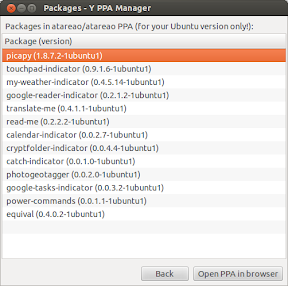Introducción
La ventaja de los repositorios frente a la instalación directa de un paquete concreto es evidente (siempre y cuando el repositorio en cuestión esté actualizado, claro). El gestor de un repositorio, debe encargarse de ir actualizando las versiones del paquete en cuestión, de forma que cada vez que se realice un cambio o modificación, se renueve el paquete. De esta manera tu como usuario, solo tienes que preocuparte de ir actualizando tu sistema.
Para que nos entendamos, esto es lo mismo que sucede con el Google Play. Cada vez que el autor de una aplicación, realiza una modificación, ya sea para corregir un error, para mejorar las prestaciones, o por cualquier otro tipo de razón, crea una nueva versión que aparecerá disponible en el Google Play, y tu tendrás un aviso de que tu aplicación está obsoleta y hay que instalar una nueva revisión de la misma.
En Ubuntu, además del repositorio oficial, podemos añadir otros repositorios, normalmente se trata de repositorios de aplicaciones que todavía no se han incorporado a Ubuntu, nuevas versiones de una aplicación existente en Ubuntu, pero que tampoco se ha incorporado. En cualquier caso, de forma habitual, la manera de añadir estos repositorios a nuestra lista de repositorios, es vía el terminal, utilizando el comando «add-apt-repository».
Sin embargo existe una solución alternativa al uso del terminal (además de hacerlo vía el Centro de Software de Ubuntu), y es mediante el uso de Y PPA Manager, una herramienta desarrollada por Andrew de WebUpd8.
Y PPA Manager
Y PPA Manager es una herramienta que te permite añadir PPA. Para aquellos que no sepais lo que es un PPA (Personal Package Archives) indicar que es un repositorio donde usuarios suben sus propios paquetes, y desde donde puedes instalar una vez lo has añadido a tu lista de repositorios.
Y PPA Manager, también te permite borrar PPA. Para esta operación, te muestra una lista de todos los PPA que tienes habilitados, de forma que solo tienes que seleccionar aquel que quieres borrar:
Y PPA Manager también te permite purgar un determinado paquete, que consiste en volver a instalar la versión existente en el repositorio oficial de Ubuntu e inhabilitar el PPA.
Otra de las interesantes características que tiene esta aplicación, es que te permite listar todos los paquetes que contiene un determinado PPA. Y además en esta nueva versión, te permite actualizar solo este repositorio, lo que en determinadas ocasiones, sobre todo, si tienes una conexión limitada a internet, es una ventaja.
Te permite realizar una copia de respaldo de todos tus repositorios PPA. Por supuesto, posteriormente, puedes restaurar esta copia de respaldo.
Otra de las interesantes características de esta aplicación, es que te permite buscar en todos los repositorios PPA de Launchpad buscando un determinado paquete.
Y PPA Manager 0.0.8.7
Como he comentado anteriormente, una de las novedades introducidas en esta nueva versión, es que puedes actualizar un solo repositorio PPA, sin que sea necesario actualizarlos todos. Así mismo, cuando añades un nuevo PPA, se emplea esta nueva característica para actualizar este repositorio, recién añadido.
Otra de las características, incluidas en esta nueva versión, es que soporta nuevas versiones de Ubuntu, es decir, que Y PPA Manager funcionará para Quantal.
Se muestra el número de archivos duplicados cuando existen, en el caso de que existan.
En esta última versión cuando se hace una copia de respaldo, también se guardan las claves GPG, con lo que en principio, no es necesario importarlas.
Instalación
Para instalar esta aplicación tendrás que recurrir al terminal, si todavía no la habías instalado. Para ello, abres un terminal y ejecutas los siguientes comandos, que añadirán el repositorio, lo actualización todo, e instalarán los paquetes necesarios:
sudo add-apt-repository ppa:webupd8team/y-ppa-manager
sudo apt-get update
sudo apt-get install y-ppa-manager
Conclusiones
Se trata de una herramienta mas que interesante para aquellos que andamos probando todas las aplicaciones que se van desarrollando, actualizaciones, etc. En ocasiones, añades un repositorio, instalas la aplicación, la pruebas, y te das cuenta de que no es exactamente lo que buscabas, o que por cualquier circunstancia, no cumple tus expectativas, o cualquier otro tipo de razón. Desinstala la aplicación, quita el repositorio, etc. Bueno, pues con esta herramienta, esta tipo de actividades se hace con mas comodidad.